idea编辑框上方显示如下图(问题已解决忘记截图 捂脸.png)
Outdated version.Modified…
-
打开idea,点击“File”栏的“ Invalidate Caches/Restart ”条目,如图:
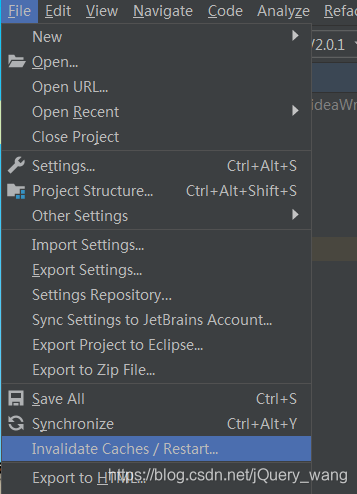
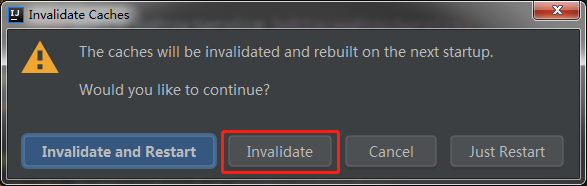
-
关闭idea。并删除 C:\Users\用户名\.IntelliJIdea2018.2\system\vcsCache(应该都在C盘),只删除vcsCache目录。
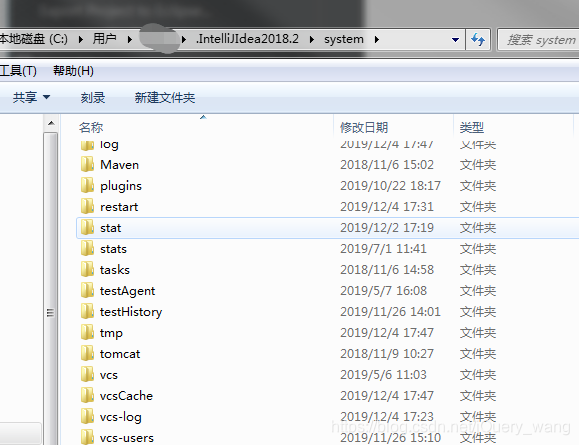
-
打开idea即可。
-
亲测有效。
 本文介绍了解决IDEA中出现的Outdated version问题的方法。通过使用Invalidate Caches/Restart功能,并手动删除vcsCache目录,可以有效解决IDEA缓存导致的问题。
本文介绍了解决IDEA中出现的Outdated version问题的方法。通过使用Invalidate Caches/Restart功能,并手动删除vcsCache目录,可以有效解决IDEA缓存导致的问题。
idea编辑框上方显示如下图(问题已解决忘记截图 捂脸.png)
Outdated version.Modified…
打开idea,点击“File”栏的“ Invalidate Caches/Restart ”条目,如图:
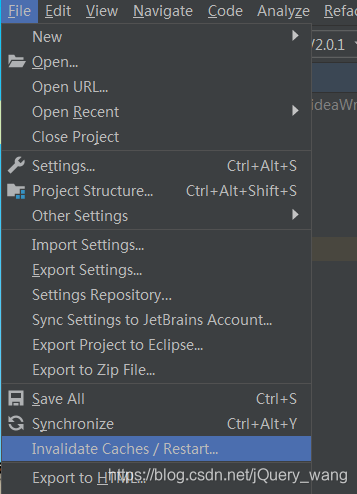
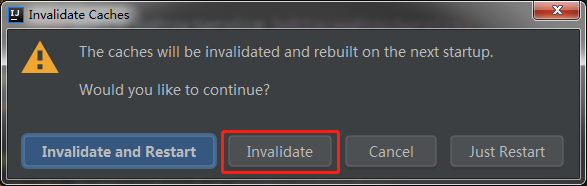
关闭idea。并删除 C:\Users\用户名\.IntelliJIdea2018.2\system\vcsCache(应该都在C盘),只删除vcsCache目录。
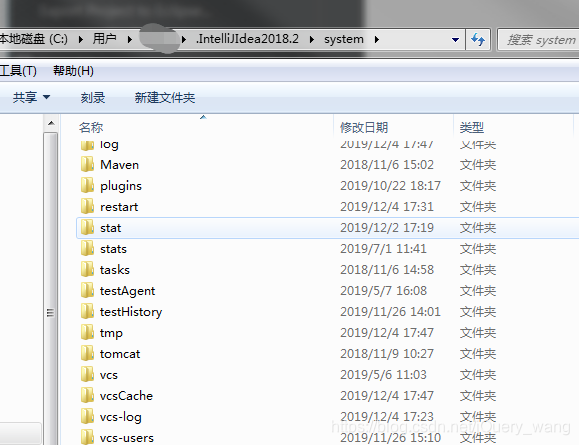
打开idea即可。
亲测有效。
 3269
3269
 1924
1924

 被折叠的 条评论
为什么被折叠?
被折叠的 条评论
为什么被折叠?


